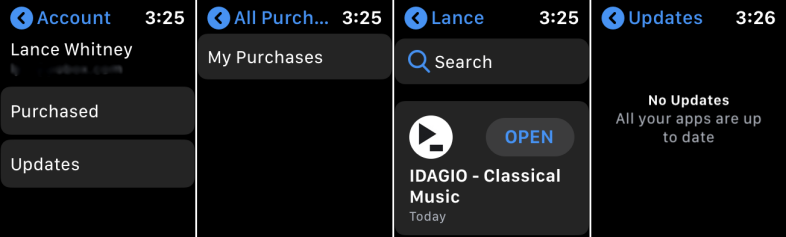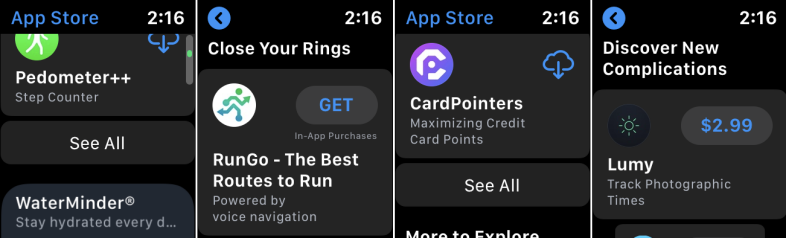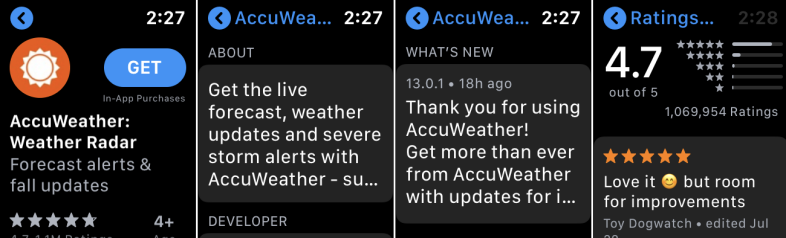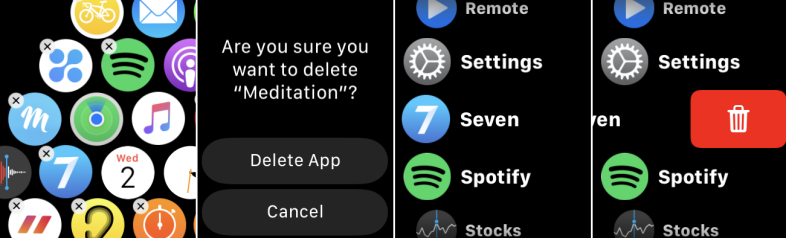Apple Watch에서 새로운 App Store를 사용하는 방법
게시 됨: 2022-01-29Apple Watch용 앱을 찾고 다운로드하는 것은 번거로운 과정이었습니다. iPhone에서 Watch 앱을 열고 Watch용 App Store를 시작한 다음 휴대폰과 시계용으로 원하는 앱을 다운로드해야 합니다.
더 이상은 없어. watchOS 6 이상에서 Apple Watch는 이제 전용 App Store를 자랑합니다. 즉, 손목에서 바로 시계용 앱을 탐색, 검색 및 다운로드할 수 있습니다. 무료 및 유료 앱을 모두 잡고 과거에 다운로드한 앱과 업데이트가 필요한 앱을 확인하세요. 또한 iPhone 버전을 다운로드할 필요 없이 Apple Watch 버전의 앱만 사용할 수 있습니다.
watchOS 6으로 업그레이드
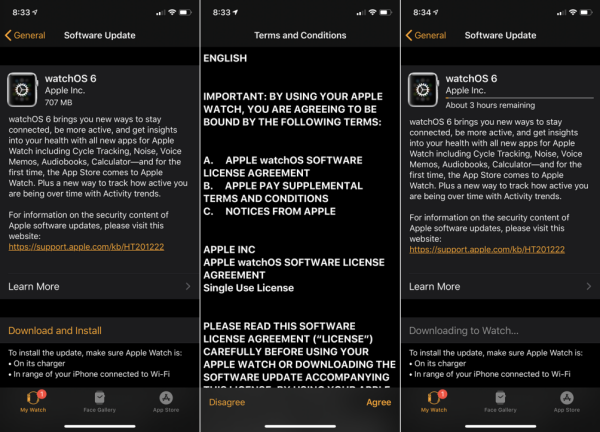
옵션 설정
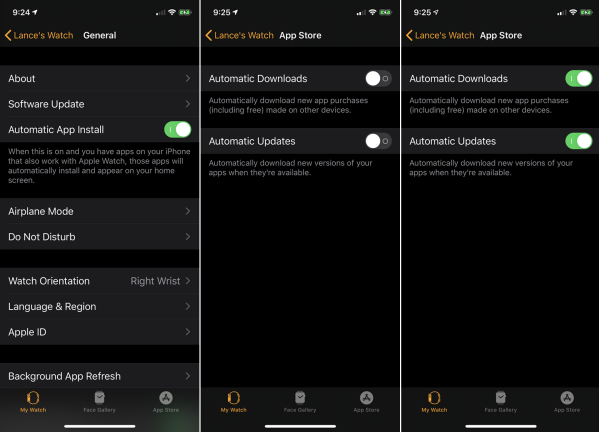
다음으로 iPhone을 통해 시계에 대한 새로운 App Store 및 앱 다운로드에 대한 몇 가지 옵션을 설정하려고 합니다.
휴대전화에서 Watch 앱을 엽니다. iPhone용으로 설계된 많은 앱은 Apple Watch에서도 작동합니다. 휴대전화에 이러한 앱을 다운로드하고 있으며 시계 버전도 자동으로 설치되고 표시되기를 원한다고 가정해 보겠습니다. Watch 앱의 일반 화면에서 앱 자동 설치의 스위치를 켭니다.
그런 다음 휴대전화의 Watch 앱에서 내 시계 섹션으로 이동합니다. 화면을 아래로 스와이프하고 App Store 항목을 탭합니다. iPad와 같은 다른 장치에 시계 호환 앱을 다운로드하고 해당 앱을 시계에 설치하려면 자동 다운로드 스위치를 켜십시오. 그런 다음 시계의 앱이 새 업데이트가 도착할 때 자동으로 업데이트되도록 하려면 자동 업데이트 스위치를 켭니다.
시계의 제어 설정
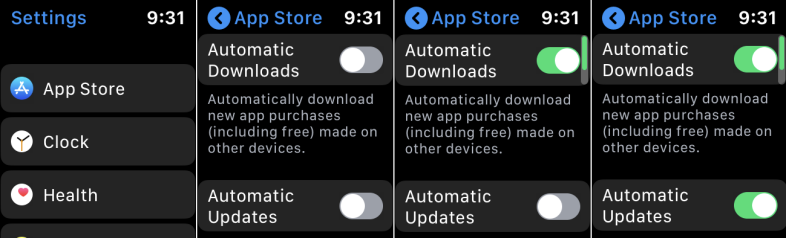
시계 호환 앱 다운로드
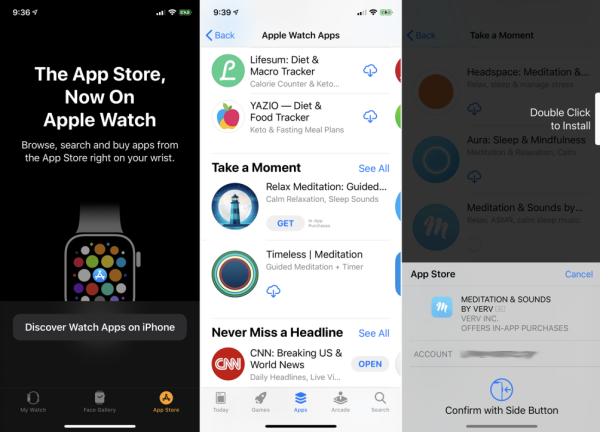
자동 앱 설치 및 자동 다운로드를 활성화하면 iPhone 또는 iPad에서 시계 호환 앱을 다운로드할 수 있으며 앱이 시계에 표시됩니다.
이를 시도하려면 iPhone에서 Watch 앱을 여십시오. 메인 화면에서 앱스토어 아이콘을 탭하세요. 이제 App Store가 Apple Watch에 있다는 메시지가 표시됩니다. 버튼을 탭하여 iPhone에서 Watch 앱을 발견하십시오. 그러면 iPhone App Store가 열리고 시계 호환 앱이 표시됩니다. 관심 있는 앱을 탭합니다. iPhone을 확인한 다음 시계를 확인하면 두 위치에 앱이 모두 표시됩니다.
Apple Watch에서 App Store 사용하기
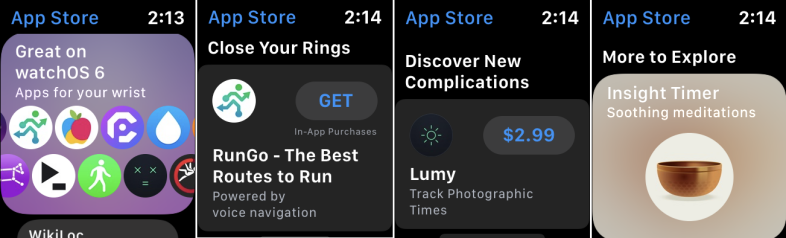
Apple Watch에서 App Store를 사용하려면 Digital Crown을 탭하여 홈 화면으로 이동한 다음 App Store 아이콘을 탭하십시오(파란색 배경에 전경에 A가 있는 아이콘). 이제 몇 가지 옵션이 있습니다.
추천 및 추천 앱 목록을 탐색합니다. 목록을 보려면 시계 화면을 위아래로 스와이프하세요. 목록은 몇 개의 섹션으로 나뉩니다. 첫 번째 섹션에는 추천 앱이 표시됩니다. 두 번째 섹션에서는 활동 링을 닫는 데 도움이 되는 건강 및 피트니스 앱을 보여줍니다. 다음 섹션에서는 새로운 합병증 발견 및 추가 탐색과 같은 더 많은 앱 카테고리를 제공합니다.
앱 검색
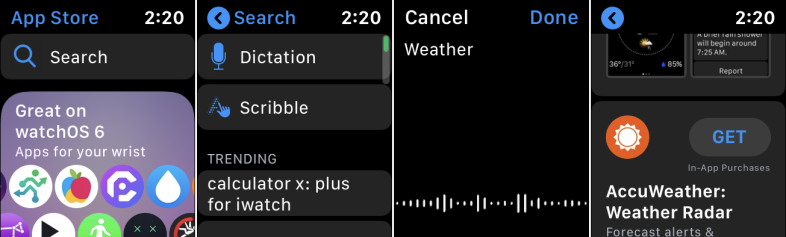
앱 다운로드
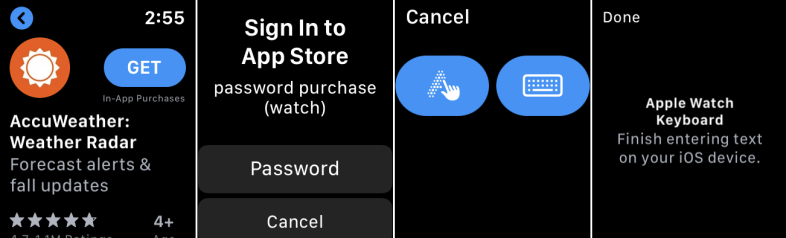
휴대전화에 Apple ID 입력
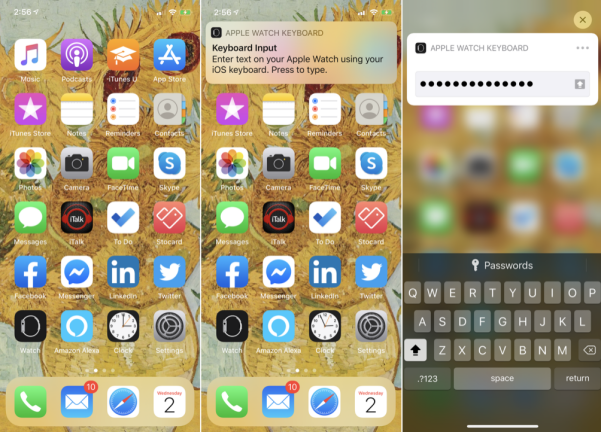
비밀번호를 입력하지 않고 앱 다운로드
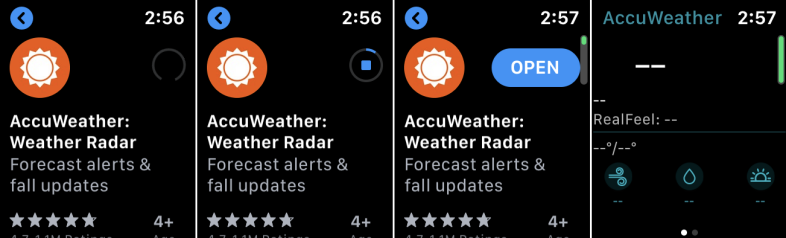
구매한 앱 보기 및 업데이트 확인